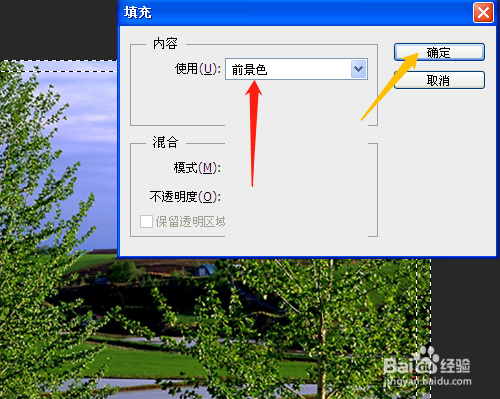1、双击或右击打开桌面上Photoshop CS6。

2、单击文件菜单中打开,打开素材图片。
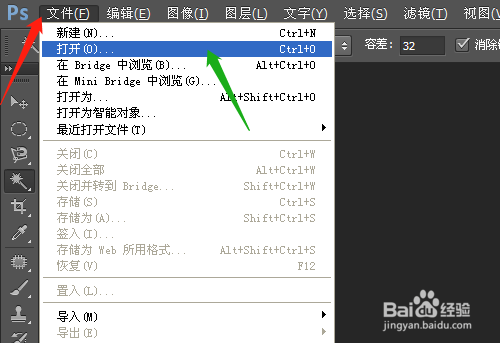

3、选矩形选框工具,羽化设置为5像素。
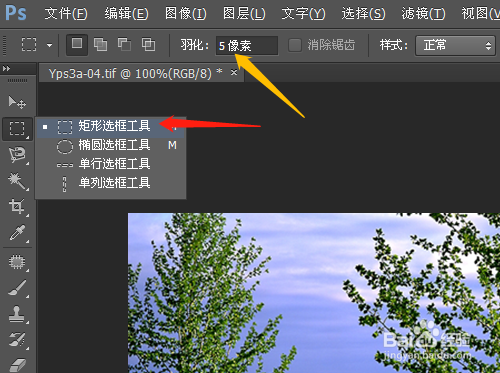
4、图像中拖动鼠标画出一个矩形选区。

5、单击选择菜单→修改→平滑,对话框中取样半径设置为20像素。
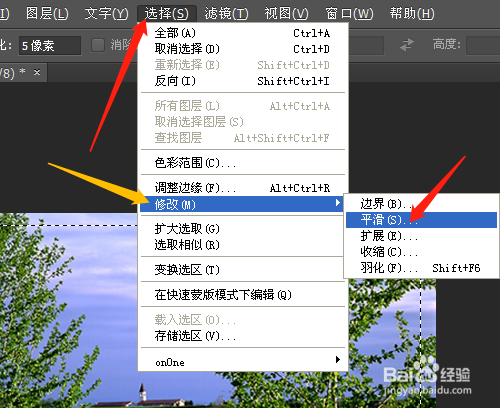

6、选区中右击选选择反向,反选选区。
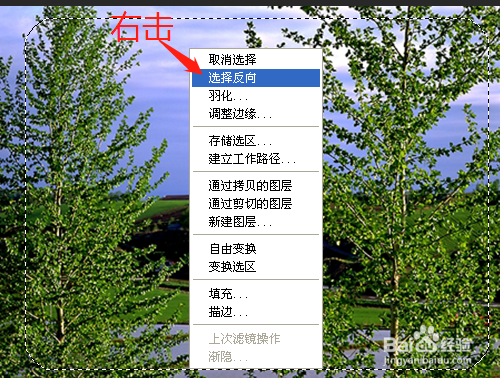
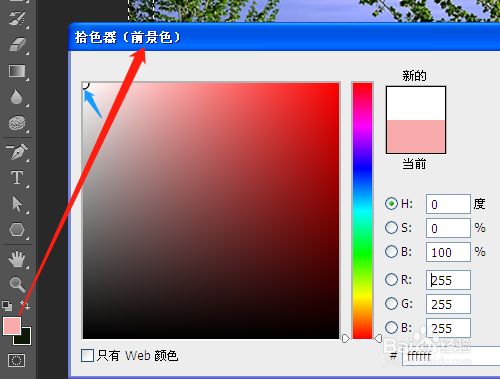
7、设置前景色为白色,按键盘上的删除键Delete,对话框中使用选前景色,确定。按Ctrl+D取消选区。
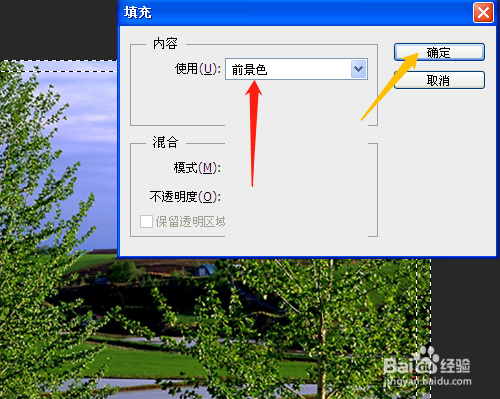

时间:2024-10-14 03:49:27
1、双击或右击打开桌面上Photoshop CS6。

2、单击文件菜单中打开,打开素材图片。
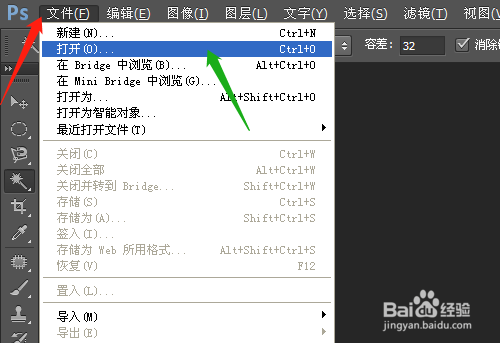

3、选矩形选框工具,羽化设置为5像素。
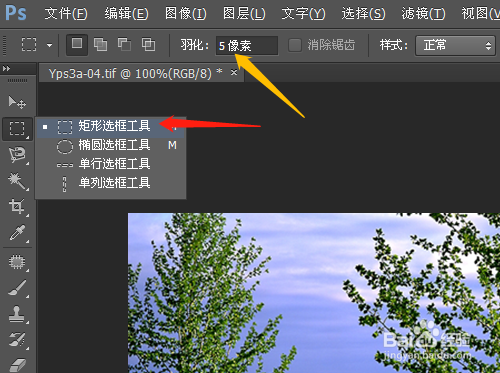
4、图像中拖动鼠标画出一个矩形选区。

5、单击选择菜单→修改→平滑,对话框中取样半径设置为20像素。
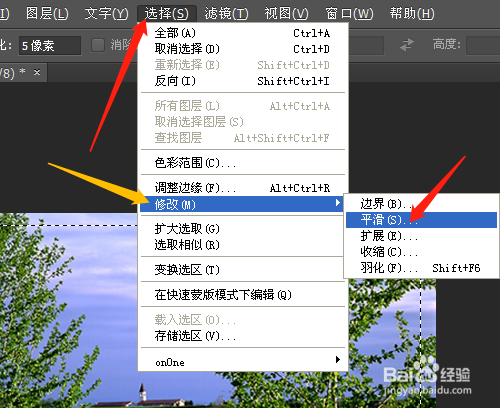

6、选区中右击选选择反向,反选选区。
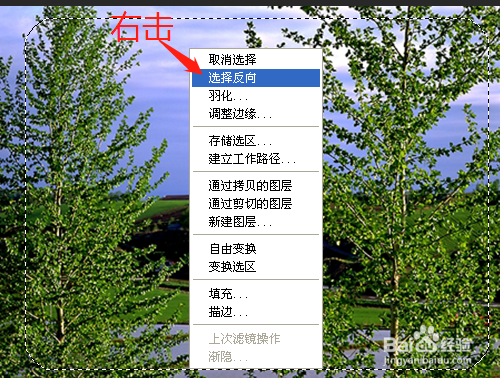
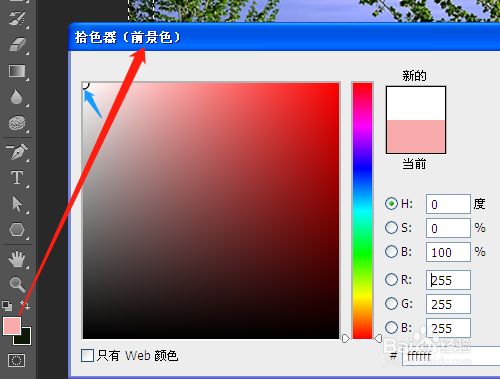
7、设置前景色为白色,按键盘上的删除键Delete,对话框中使用选前景色,确定。按Ctrl+D取消选区。